Hiện nay, một số trang web tài chính được cộng đồng #Trader Việt Nam sử dụng nhiều như #Investing hay #TradingView, #FxStreet và mới nhất là cả #Binance đang khó truy cập từ Việt Nam. Nhiều anh em cho rằng nguyên nhân là đứt cáp quang, nhưng anh em khác lại cho rằng do bị chặn truy cập. Dù nguyên nhân thực sự là gì đi chăng nữa, việc khó truy cập là có thật. Dưới đây là giải pháp sử dụng #VPN để có thể tạm đọc được các trang web này.
*** Anh em nên dùng các phương pháp vượt tường lửa dưới đây vì hiện có nhiều trang web hay nhưng khó có thể truy cập được từ Việt Nam. Anh em chỉnh 1 lần và có thể sử dụng được mãi mãi
Mình chia ra thành 02 nhóm giải pháp, dành cho các anh em đọc trên máy tính và đọc trên điện thoại.
CÁCH ĐỌC BÀI VIẾT TỪ CÁC TRANG TÀI CHÍNH BỊ CHẶN TRÊN MÁY TÍNH
ĐỐI VỚI MÁY TÍNH WINDOWS
Thay đổi DNS nhà mạng thành DNS các dịch vụ công cộng
Thay vì sử dụng các DNS (Hệ thống phân giải tên miền) của các nhà mạng thì bạn có thể sử dụng DNS của các dịch vụ công cộng của Google, Cloudflare để truy cập internet được ổn định, và dễ dàng truy cập vào các web bị chặn do nhà mạng.
Dưới đây là một số DNS phổ biến, anh em ghi nhớ trước để mình đổi ở bên dưới
Google Public DNS
Chính 8.8.8.8
Phụ 8.8.4.4
Open DNS
Chính 208.67.222.222
Phụ 208.67.220.220
Cloudflare
Chính 1.1.1.1
Phụ 1.0.0.1
Sau khi đã có các DNS như trên, anh em có thể đổi DNS máy tính qua 1 trong 2 cách dưới đây, gồm đổi qua Setting hoặc đổi qua Control Panel. Dùng 1 trong 2 cách là được
– Đổi qua Settings trên máy tính Windows của anh em
Bước 1: Vào Settings > Network & Internet.
-800x450.jpg)
Chọn Network & Internet
Bước 2: Bấm Status > Ở phần WiFi chọn Properties > Bấm Edit.
-800x450.jpg)
Ở phần WiFi chọn Properties
Bước 3: Chọn Manual > Xuất hiện cửa sổ mới kéo xuống phần DNS > Nhập DNS ở Preferred DNS và Alternate DNS > Save.
(Preferred DNS là DNS chính, Alternate DNS là DNS phụ khi DNS chính không hoạt động).
-800x450.jpg)
Nhập DNS ở Preferred DNS và Alternate DNS. Như vậy là đã hoàn thành.
– Đổi qua Control Panel trên máy tính Windows của anh em
Bước 1: Từ thanh tìm kiếm của Windows > Gõ từ khóa “control panel” > Chọn Control Panel.
.jpg)
Vào Control Panel
Bước 2: Cửa sổ Control Panel mở lên, ở phần View by > Chọn Category > Chọn View network status and tasks.
.jpg)
Chọn View network status and tasks
Bước 3: Chọn Wi-Fi ở phần connections, cửa sổ Wi-Fi Status xuất hiện > Chọn Properties.
.jpg)
Chọn Properties để tiếp tục
Bước 4: Chọn tiếp vào phần Internet Protocol Version 4 (TCP/IPv4) > Nhấn vào Properties.
.jpg)
Nhấn vào Properties ở phần Internet Protocol Version 4 (TCP/IPv4)
Bước 5: Bạn check vào ô Use the following DNS sever address (nếu chưa check) > Đổi DNS thủ công bằng cách nhập vào Preferred DNS và Alternate DNS.
.jpg)
Nhập địa chỉ DNS từ danh sách ở trên
Bước 6: Khởi động lại máy tính để hoàn tất quá trình.
ĐỐI VỚI MÁY TÍNH MAC CỦA APPLE
Có 02 cách dưới đây
Cách số 1: Fake IP:
Bước 1: Vào System Preferences từ menu Apple.
Bước 2: Click vào biểu tượng Advanced >> Đổi sang tab DNS >>> Ấn vào dấu + và thay thế địa chỉ IP thành một trong những địa chỉ sau:
1. DNS của Google
- 8.8.8.8
- 8.8.4.4
2. DNS của OpenDNS
- 208.67.222.222
- 208.67.220.220
3. DNS của NortonDNS
- 198.153.192.1
- 198.153.194.1
Cách số 2: Sử dụng app 1.1.1.1 (dịch vụ thay đổi DNS miễn phí của công ty Cloudflare)
Bước 1: Lên google gõ 1.1.1.1 và truy cập vào website của cloudfare.
Link đây: https: //1.1.1.1/
Bước 2: Tải phần mềm về và cài đặt, nó có sẵn trên các hệ điều hành khác nhau.
Bước 3: Mở giao diện của phần mềm trên thanh công cụ, gạt nút để cho nó chuyển sang màu cam là được.
Sau khi cài phần mềm và kích hoạt, chúng ta có thể truy cập vào trang web sàn bị chặn như hình bên dưới:
ĐỐI VỚI CẢ MÁY WINDOWS LẪN MÁY MAC SỬ DỤNG TRÌNH DUYỆT CHROME
Anh em nào dùng trình duyệt Chrome để lướt web thì có thể áp dụng thêm cách dưới đây nhé
Bước 1: Đầu tiên bạn truy cập vào biểu tượng ba chấm bên trên góc phải màn hình chọn Settings để vào cài đặt.
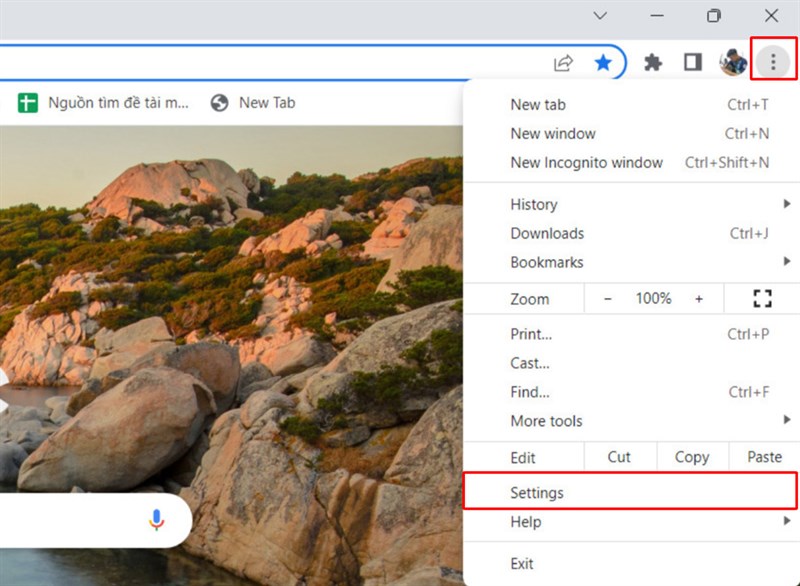
Bước 2: Nhập vào ô tìm kiếm từ khóa dns và chọn Security để truy cập vào bảo mật của Google.
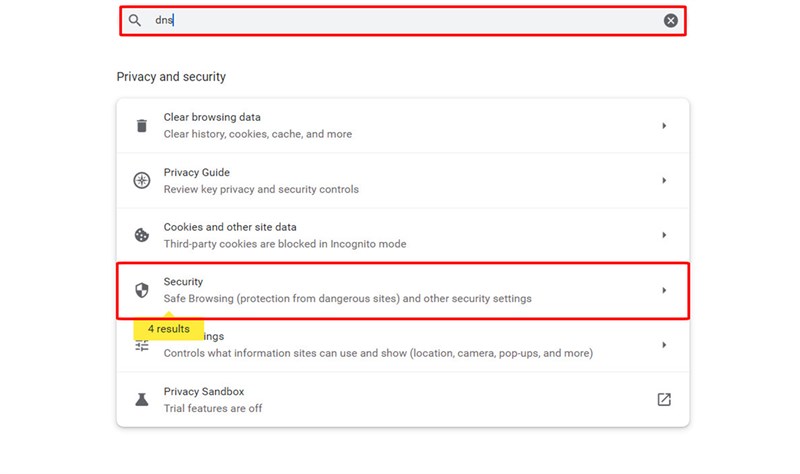
Bước 3: Chọn mục Use secure DNS, tại With kích vào Custom chọn Google (Public DNS). Cuối cùng bạn đóng trình duyệt, sau đó vào lại và truy cập vào các trang web bị chặn bình thường nhé.
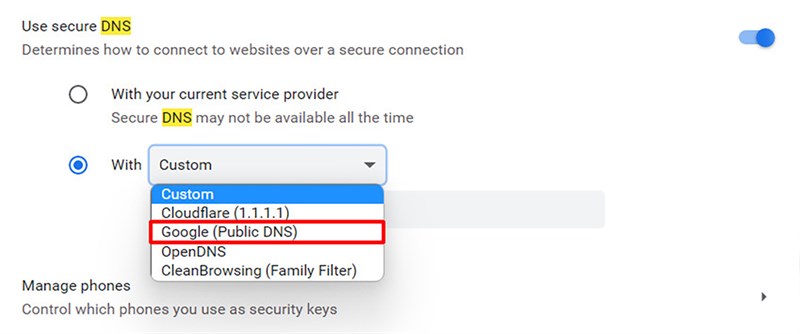
CÁCH ĐỌC BÀI VIẾT TỪ CÁC TRANG TÀI CHÍNH BỊ CHẶN TRÊN ĐIỆN THOẠI
Cách nhanh nhất là sử dụng app 1.1.1.1 có thể download từ kho ứng dụng của iOS cũng như Android
- Điện thoại iPhone: Link download app 1.1.1.1 trên iOS (Appstore) tại đây
- Điện thoại Android: Link download app 1.1.1.1 trên Google Play tại đây
Tùy loại điện thoại mà anh em bấm link tương ứng rồi download và cài đặt nhé. Đây là phần mềm phổ biến toàn cầu nên độ uy tín rất cao, anh em yên tâm về bảo mật.
Sau khi cài đặt thành công, mỗi lần vào các trang web tài chính hoặc bất cứ trang web khó truy cập nào, anh em chỉ cần bấm vào app 1.1.1.1 này và bấm vào cái nút gạt ở giữa màn hình, đợi nó bật qua bên kia rồi báo CONNECTED là thành công. Sau đó anh em thoát ứng dụng ra và bật các trang web muốn truy cập trên điện thoại là có thể đọc được.
Như vậy là anh em đã có thể đọc các trang web tài chính khó truy cập từ Việt Nam bằng các cách trên rồi nhé.

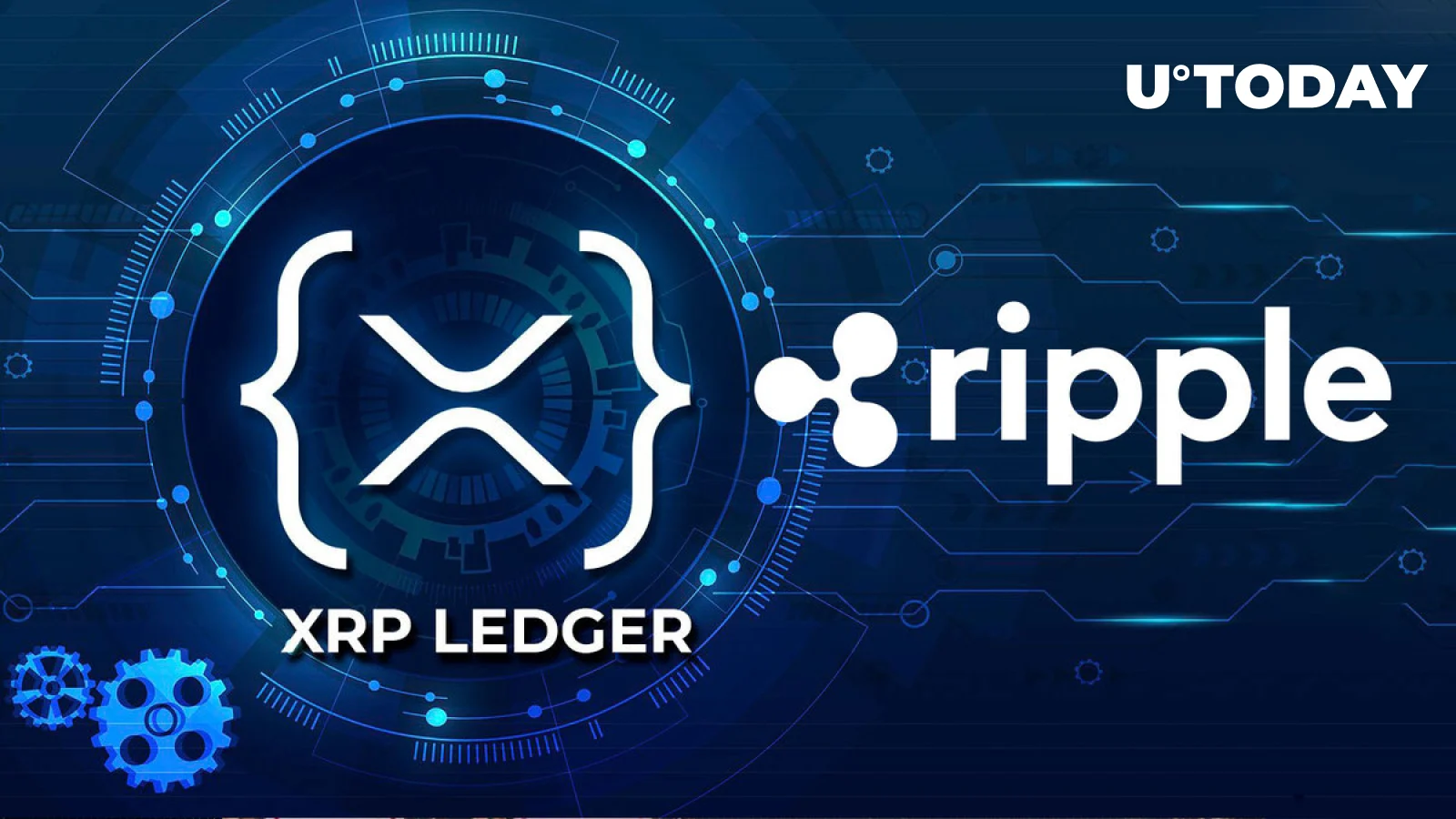



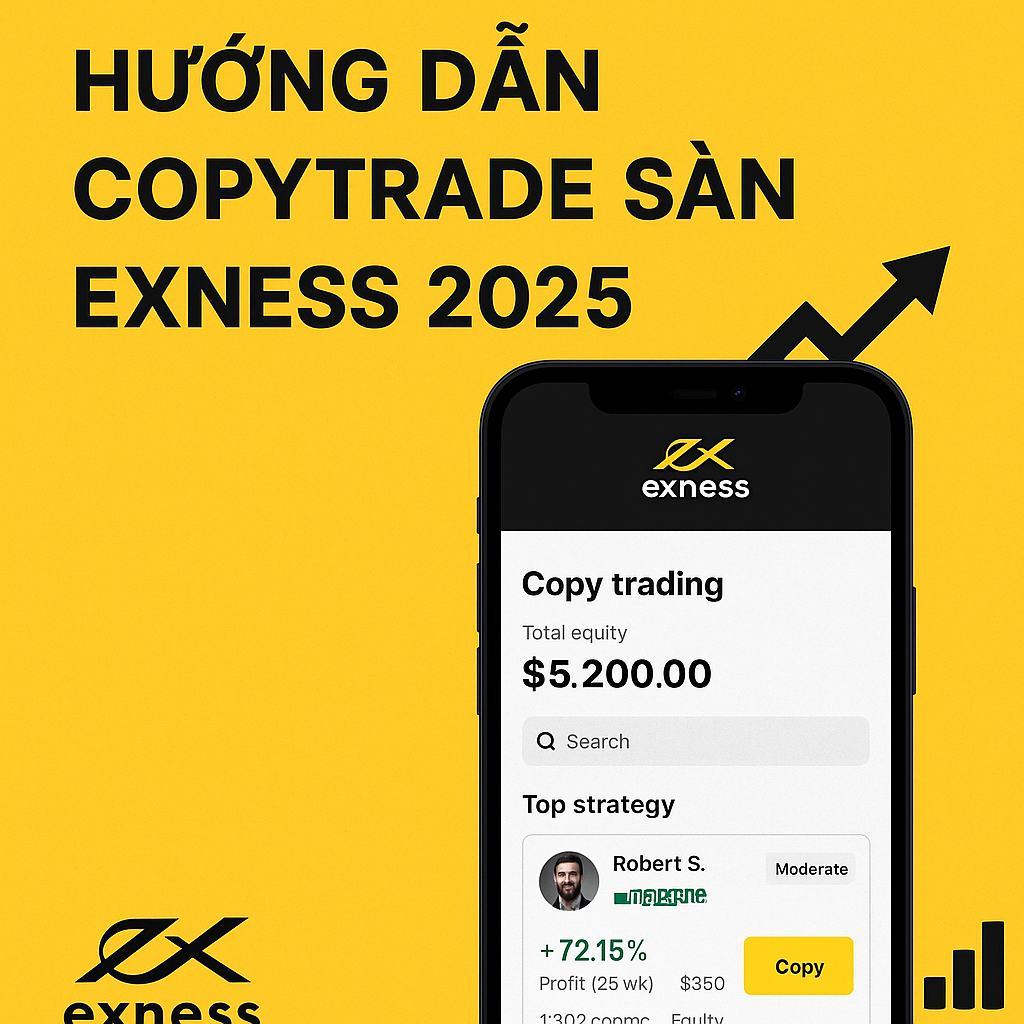
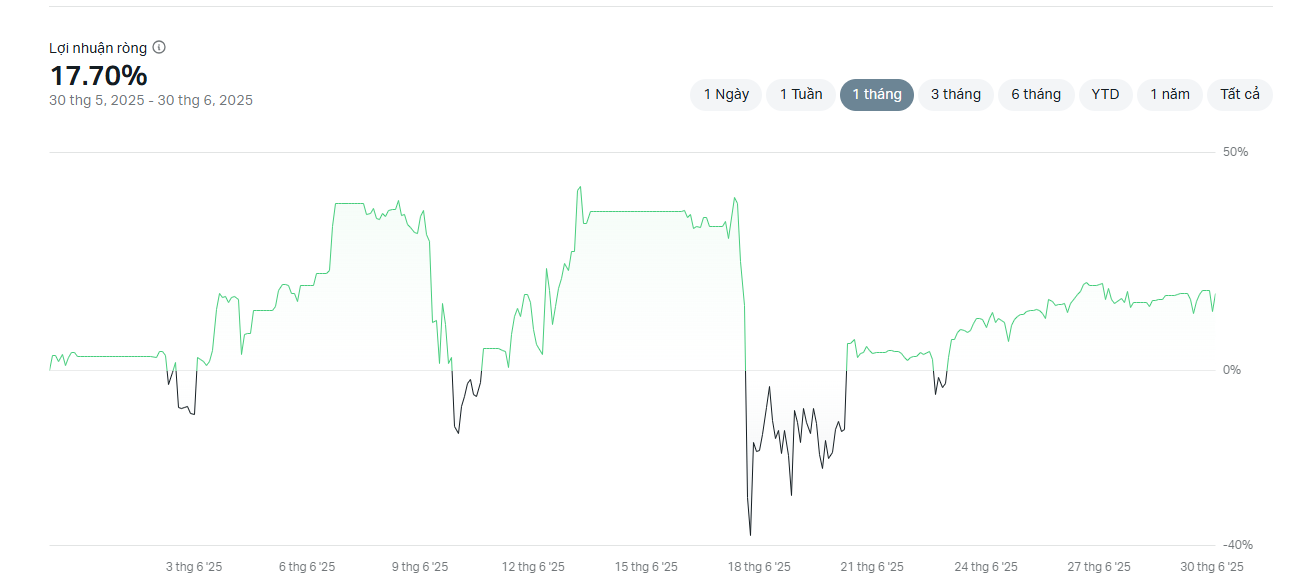



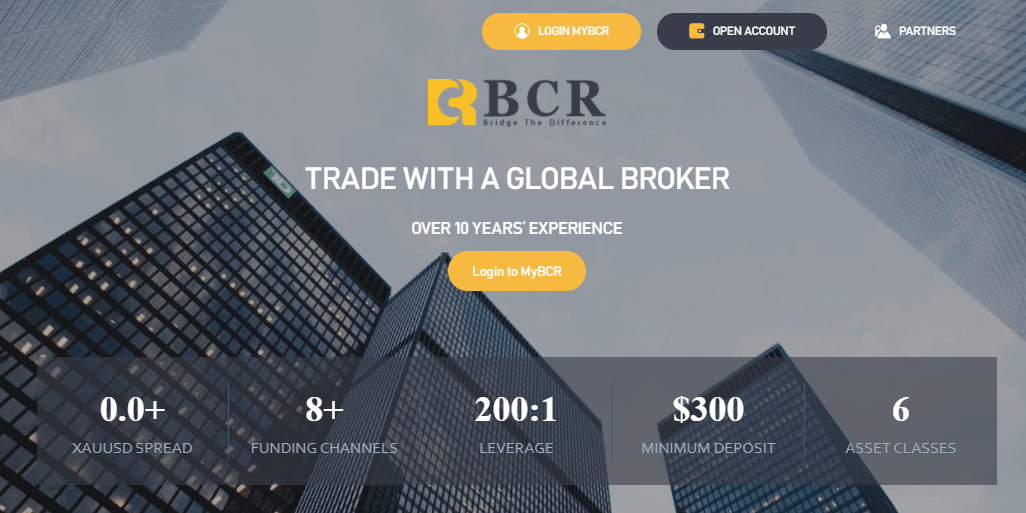



Câu trả lời